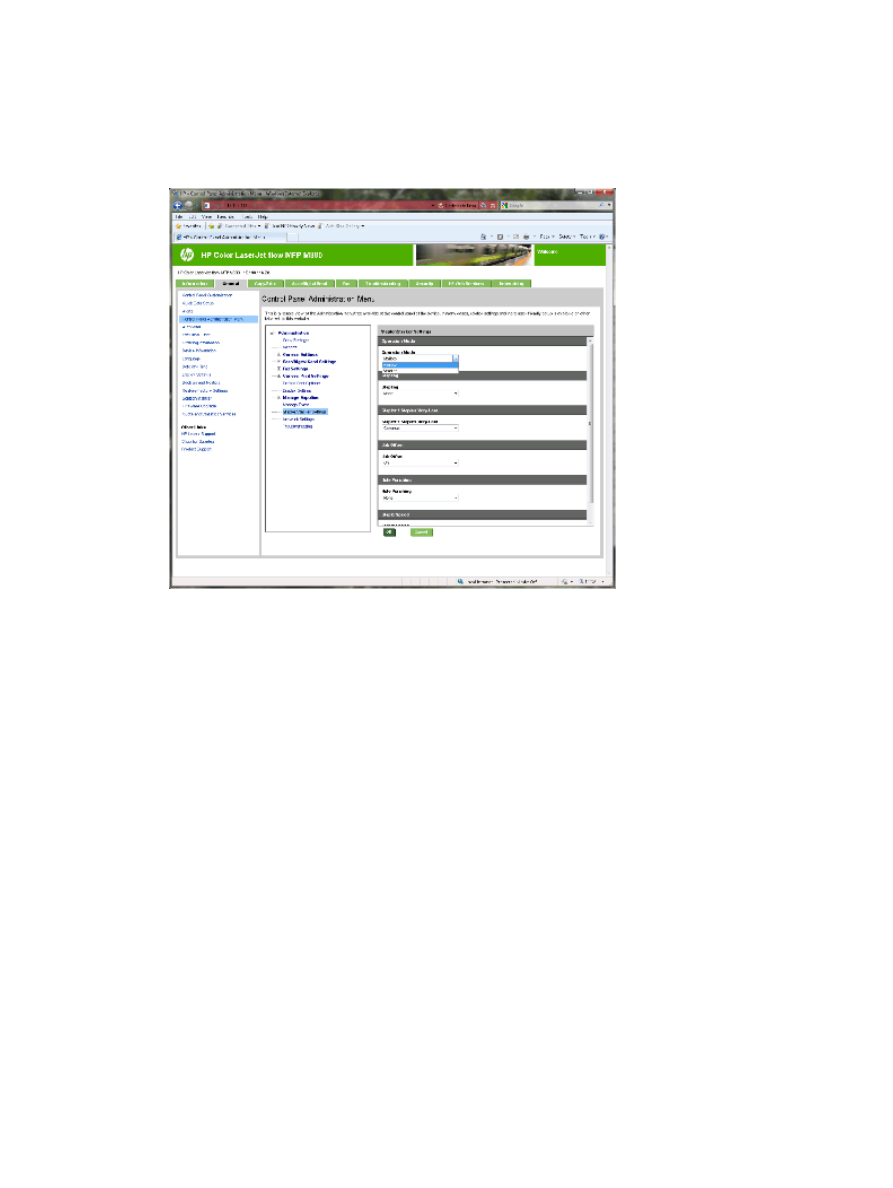
Pasul 3: Configuraţi setările pentru capsator/stivuitor
1.
Faceţi clic pe fila General.
2.
În panoul de navigare din partea stângă, faceţi clic pe linkul Meniu de administrare panou de control.
3.
În zona Meniu de administrare panou de control, extindeţi lista Administrare.
4.
Faceţi clic pe linkul Setări capsator/stivuitor. Selectaţi setările de configurat:
●
Meniul vertical Mod de funcţionare: Modul Cutie poştală sau Stivuitor
●
Meniul vertical Capsare: Selectaţi poziţia şi numărul de capse. Sunt disponibile următoarele două
opţiuni de capsare:
◦
Niciuna
◦
Stânga sus
◦
Dreapta sus
◦
Două la stânga
◦
Două la dreapta
◦
Două sus
◦
Două sus sau la stânga
●
Meniul vertical Nivel capse foarte redus: Selectaţi din meniul vertical opţiuneaContinuare sau
Oprire
●
Meniul vertical Decalaj operaţie: Selectaţi Activat sau Dezactivat din meniul vertical.
●
Meniul vertical Imprimare în condiţii de umiditate redusă: Selectaţi Activat sau Dezactivat
80
Capitolul 2 Instalarea şi configurarea accesoriilor de finisare
ROWW
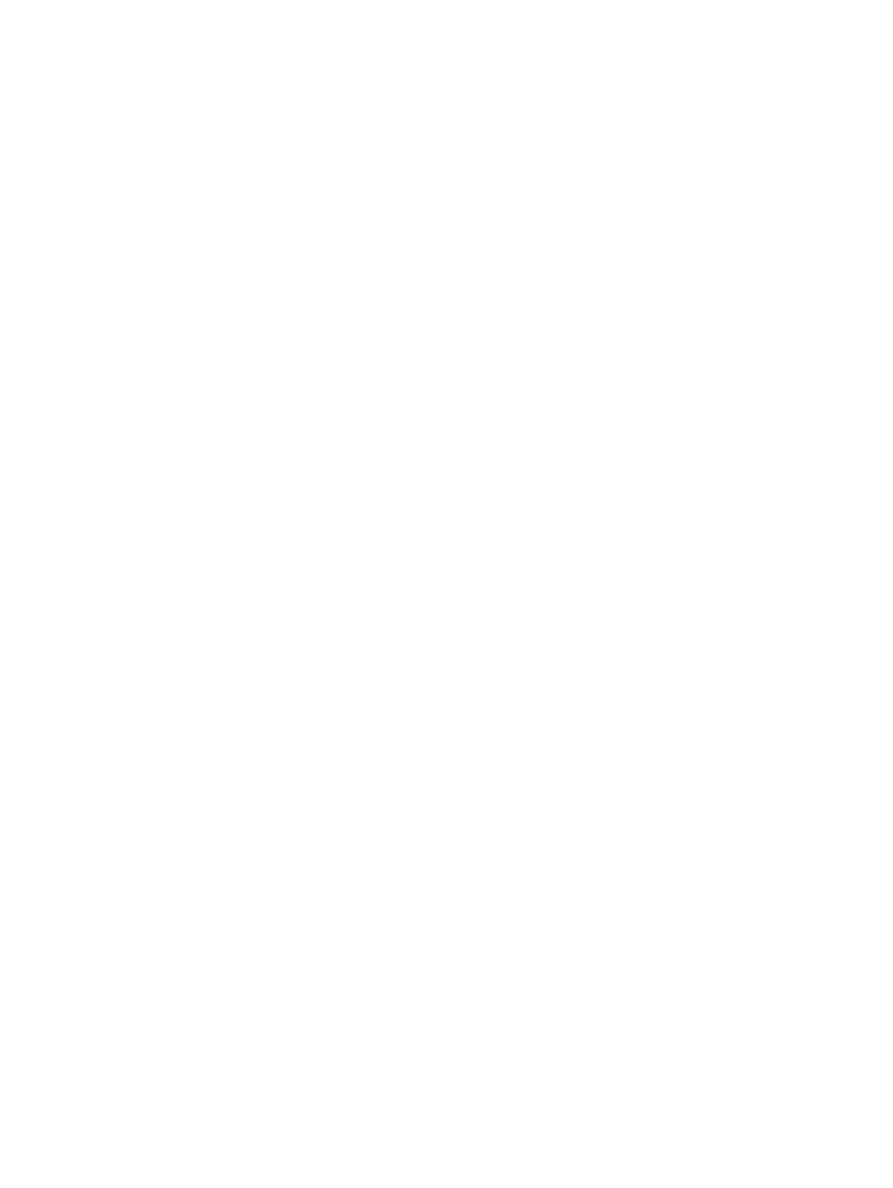
●
Meniul vertical Perforare găuri: Selectaţi poziţia şi numărul de găuri de perforat. Pentru perforare,
sunt disponibile următoarele opţiuni:
◦
Niciuna
◦
Două la stânga sau sus
◦
Două la stânga
◦
Două la dreapta
◦
Două sus
◦
Două jos
◦
Patru stânga sau sus
◦
Patru la stânga
◦
Patru la dreapta
◦
Patru sus
●
Meniul vertical Viteză de capsare: Selectaţi viteza corespunzătoare de capsare:
◦
Automat
◦
Ridicată
◦
Redusă
5.
Derulaţi până în partea de jos a paginii, apoi faceţi clic pe OK.